为您推荐相关教程
更多视频 >移动硬盘作为我们日常生活中常用的数据存储设备,一旦数据被误删,可能会带来不小的麻烦和损失。然而,通过一些有效的方法和工具,我们仍有可能恢复被误删的数据。那么移动硬盘数据误删怎么恢复呢?本文将详细介绍几种恢复移动硬盘误删数据的方法,并给出一些实用的建议。
一、了解数据删除的原理
在探讨恢复方法之前,我们需要了解数据删除的基本原理。在Windows系统中,当文件被删除时,文件本身的数据并不会立即从硬盘上清除,而是其占用的空间被标记为可写,即文件系统中的文件分配表(FAT)或主文件表(MFT)中的对应条目被标记为空闲。这意味着,只要这些空间没有被新数据覆盖,我们就有可能恢复被删除的文件。
二、使用系统自带的恢复功能
1. 文件历史记录
如果你的系统开启了文件历史记录功能,那么可以尝试使用此功能来恢复被误删的文件。
操作如下:
1、打开【控制面板】,选择【系统和安全】。
2、在【系统和安全】中,找到并点击【文件历史记录】。
3、查看是否有相关文件,并将文件重新恢复。
2. 自动修复功能
对于因文件系统错误或坏扇区导致的数据丢失,可以尝试使用电脑的自动修复功能。
操作如下:
1、将移动硬盘连接到电脑上,并右键点击移动硬盘的盘符,选择【属性】,并切换到【工具】选项卡。
2、点击【检查】,并勾选【自动修复文件系统错误】和【扫描并试图恢复坏扇区】,等待扫描并修复完成。
三、使用专业数据恢复软件
当系统自带的恢复功能无法满足需求时,可以尝试使用专业的数据恢复软件。这类软件通常具备强大的数据恢复能力,能够在复杂情况下找回宝贵数据。下面以转转大师数据恢复操作为例。
硬盘数据恢复操作步骤:第一步:选择硬盘损坏恢复

要恢复硬盘丢失的数据,那么就得选择“硬盘损坏恢复”这一功能。
第二步:选择原数据储存位置

选择数据所在的储存位置进行扫描。
第三步:扫描文件
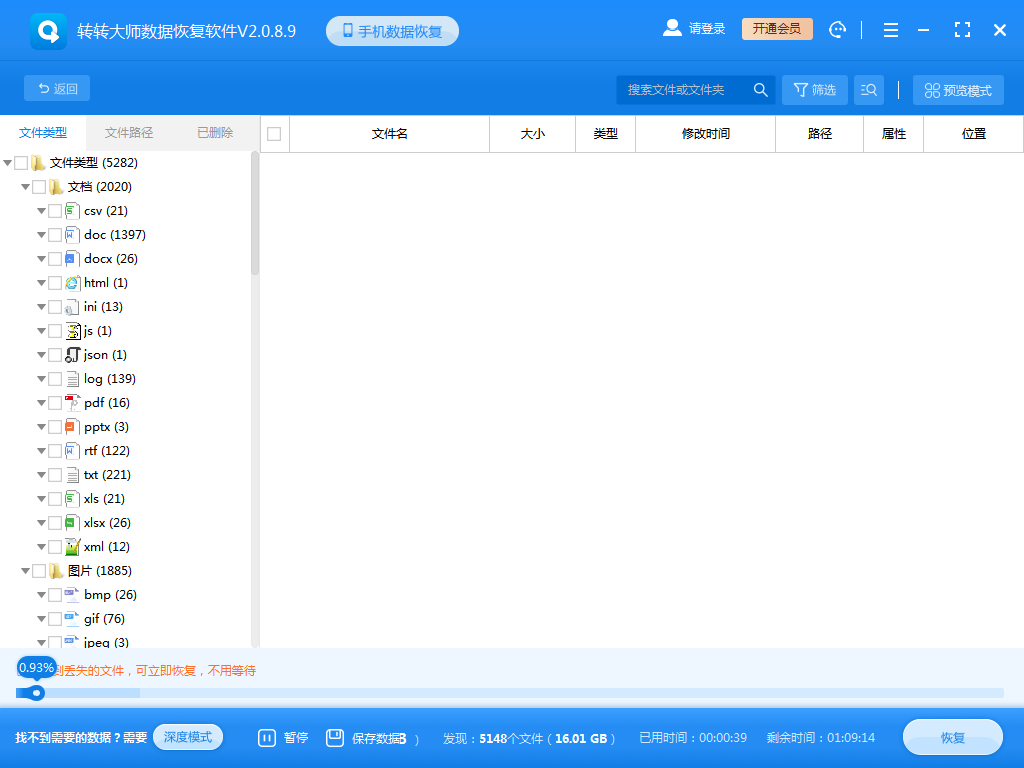
文件扫描过程中我们可以边找边等,如果能找到要恢复的数据,不用等扫描完成也可以进行恢复。
第四步:查找文件
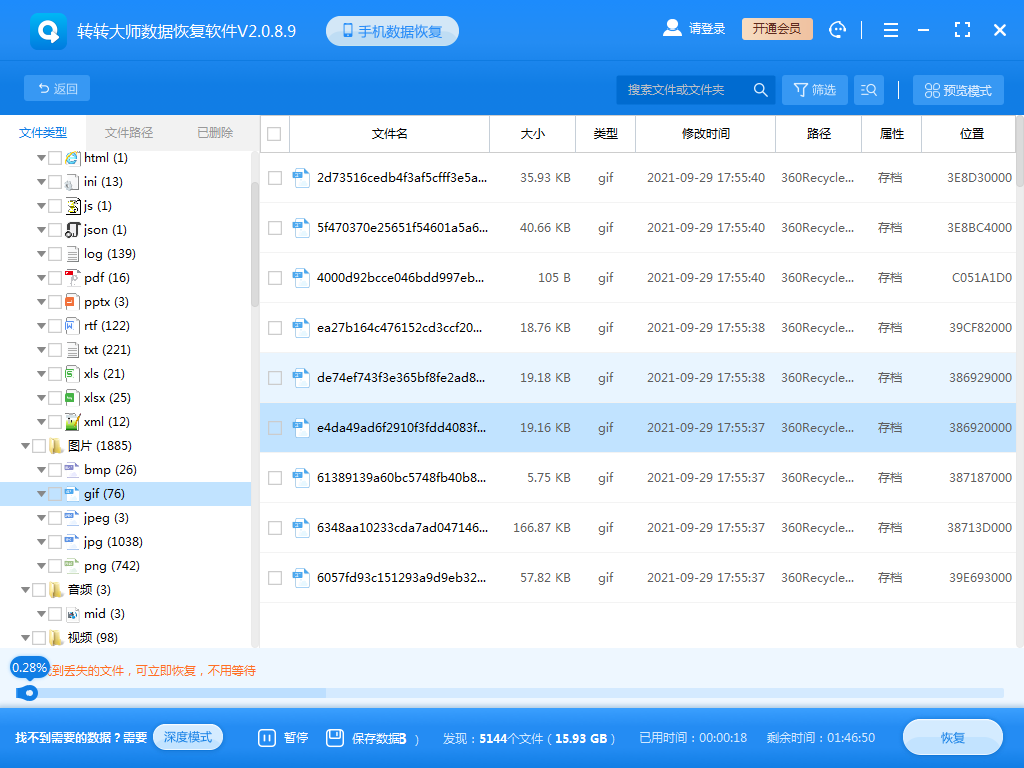
可以通过搜索来查找文件。
第五步:预览文件
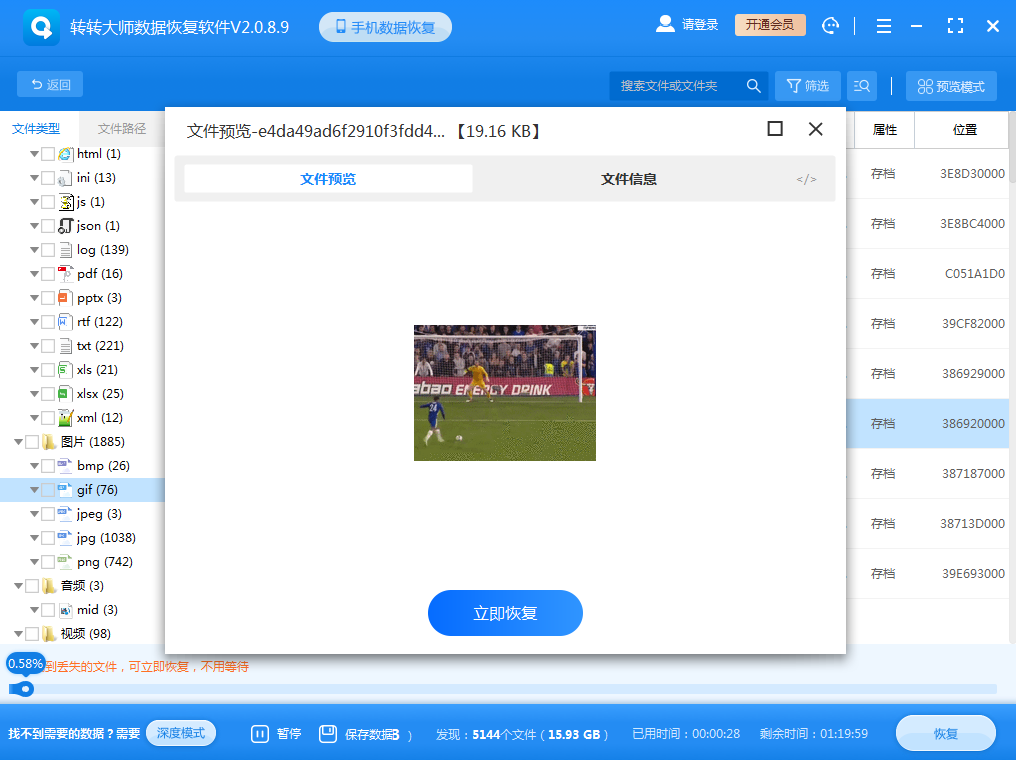
双击即可预览文件。
步骤六:恢复文件
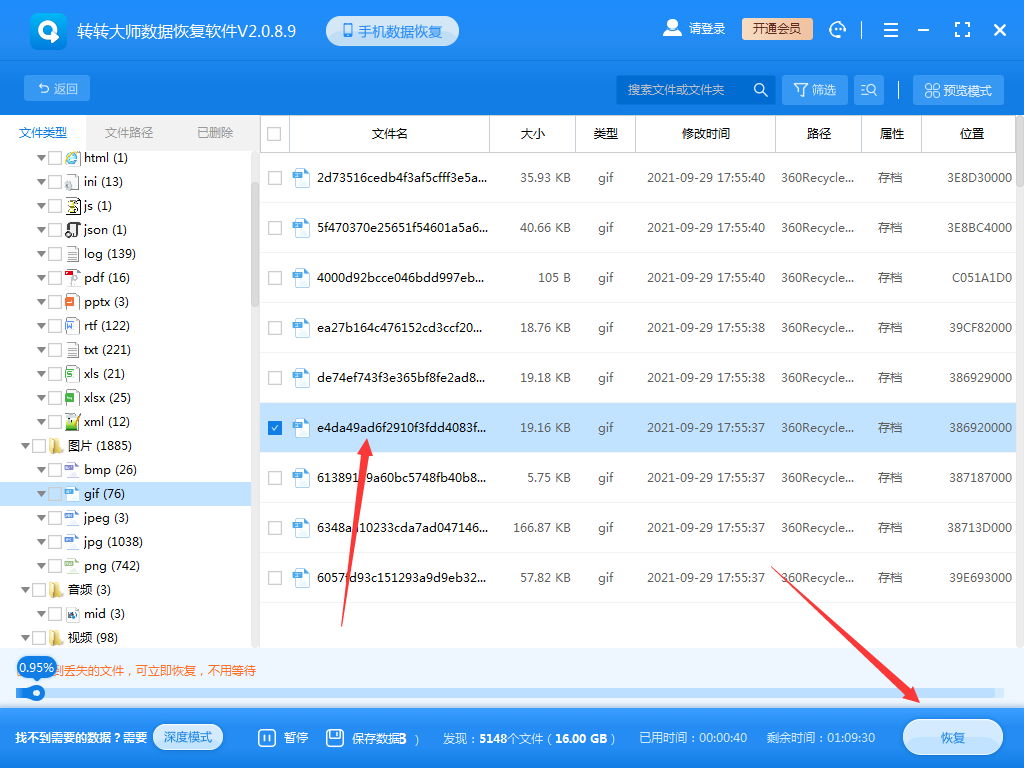
勾选要恢复的文件,点击右下角的恢复即可。
四、联系专业人员恢复
如果通过软件无法取得满意的恢复效果,或者移动硬盘出现了物理损坏(如磁头损坏),那么最好联系专业的技术人员来恢复数据。他们往往有更高超的恢复技术,成功恢复数据的可能性也更大。
五、预防措施
为了避免移动硬盘数据丢失的问题,我们可以采取以下预防措施:
- 定期备份数据:将重要数据备份到其他存储设备或云存储中,以防止数据丢失。
- 谨慎操作:避免误删除、误格式化等错误操作。
- 避免物理损坏:确保移动硬盘放置在平稳的地方,避免跌落、碰撞等外力因素。
- 更新系统和驱动程序:确保操作系统和存储设备驱动程序都是最新版本,以提高设备的稳定性和兼容性。
总结
以上就是移动硬盘数据误删怎么恢复的方法介绍了。移动硬盘数据误删是一个常见的问题,但通过合适的方法和工具,我们仍然有机会恢复被删除的数据。在操作过程中,请务必按照步骤进行,并根据具体情况选择合适的方法。同时,定期备份数据和谨慎操作也是避免数据丢失的重要措施。


 技术电话:17306009113
技术电话:17306009113 工作时间:08:30-22:00
工作时间:08:30-22:00 常见问题>>
常见问题>> 转转大师数据恢复软件
转转大师数据恢复软件
 微软office中国区合作伙伴
微软office中国区合作伙伴
 微信
微信 微信
微信 QQ
QQ QQ
QQ QQ空间
QQ空间 QQ空间
QQ空间 微博
微博 微博
微博
 误删移动硬盘数据怎么恢复数据
误删移动硬盘数据怎么恢复数据
 免费下载
免费下载




















